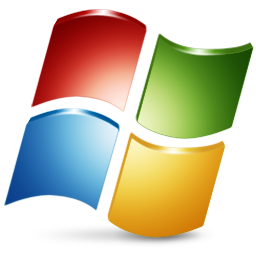Ada beberapa cara menghilangkan virus dari komputer anda bila sudah terlanjur terinfeksi virus ini. Teknik-teknik berikut dibahas pada sistem operasi Windows karena OS inilah yang paling umum terinfeksi dan paling banyak digunakan. Berikut adalah teknik teknik tersebut:
Menghapus dengan antivirus di komputer lain
Caranya cukup mudah kok, yaitu dengan cara melepaskan hardisk komputer yang telah terinfeksi virus kemudian dipasangkan ke komputer lain yang memilki antivirus yang terbaru atau setidaknya mampu mengenali virus di sistem yang telah terinfeksi. Lakukan full scanning pada hardisk sistem yang terinfeksi dan hapus semua virus yang ditemukan. Cara seperti ini seperti halnya scanning FlashDisk yang terkena virus, tetapi FD ujungnya menggunakan USB sedangkan hardisk menggunakan IDE atau SATA (terpasang didalam CPU). Cara ini ampuh membersihkan virus sepanjang antivirus di komputer lain tersebut dapat mengenali dan menghapus virus di hardisk yang terinfeksi. Namun virus masih meninggalkan jejak berupa autorun atau startup yang tidak berfungsi. Jejak ini terkadang memunculkan pesan error yang tidak berbahaya namun mungkin sedikit mengganggu.

Gambar USB, IDE dan SATA
Menghapus dengan sistem operasi lain
Menghapus dengan sistem operasi lain yang tidak terinfeksi virus dan melakukan full scan terhadap seluruh harddisk. Biasanya ada beberpa pengguna yang menggunakan dual OS seperti Linux dan Windows atau Windows XP dan Windows Vista dsb. Selain itu bisa juga menggunakan LiveCD atau OS Portable seperti Knoopix dan Windows PE ( Windows yang telah diminimazed dan dapat dibooting dari media penyimpanan portable seperti flash disk atau CD.) lalu lakukan full scanning dengan antivirus terbaru. Jika sobat Gaptek mengetahui ciri-ciri firus dan menggunakan OS lLinux naka bisa langsung menghapusnya secara manual, begitupun juga dengan menggunakan Windows (dari OS Windows cuma bisa menghapus virus yg mengganggu bukan yg bekerja pada sistem). Efektifnya sama dengan menghapus virus dengan antivirus di komputer lain contoh diatas. Virus terkadang masih meninggalkan jejak tidak berbahaya.
Menghapus dengan sistem operasi lain yang tidak terinfeksi virus dan melakukan full scan terhadap seluruh harddisk. Biasanya ada beberpa pengguna yang menggunakan dual OS seperti Linux dan Windows atau Windows XP dan Windows Vista dsb. Selain itu bisa juga menggunakan LiveCD atau OS Portable seperti Knoopix dan Windows PE ( Windows yang telah diminimazed dan dapat dibooting dari media penyimpanan portable seperti flash disk atau CD.) lalu lakukan full scanning dengan antivirus terbaru. Jika sobat Gaptek mengetahui ciri-ciri firus dan menggunakan OS lLinux naka bisa langsung menghapusnya secara manual, begitupun juga dengan menggunakan Windows (dari OS Windows cuma bisa menghapus virus yg mengganggu bukan yg bekerja pada sistem). Efektifnya sama dengan menghapus virus dengan antivirus di komputer lain contoh diatas. Virus terkadang masih meninggalkan jejak tidak berbahaya.
Itulah langkah-langkah penghapusan virus pada sistem Windows XP. Untuk mencegah virus datang kembali sebaiknya sobat Gaptek rajin update antivirus, sebaiknya gunakan antivirus yg asli dan yg bagus tentunya. Berhati-hati pada saat membuka flash disk dari teman sobat gaptek, Jangan membuka flash disk dengan klik 2 kali. Buka dengan klik kanan lalu pilih menu Open atau klik menu yang ada d samping (lihat gambar dibawah) agar fitur autoplay pada flash disk tidak menjalankan virus secara ototmatis. Jangan lupa perhatikan file yang anda buka. Walaupun iconnya sama perhatikan bahwa file yang anda buka buka tipe application atau program. Pastikan file word adalah betul-betul word dan folder betul-betul folder bisa dengan melihat detail atau properties dari file tsb atau pelajari pengenalan virus disini. Semoga artikel ini membantu dan mencegah PC terinfeksi virus komputer.
^^klik kanan pada Drive kemudian Open